이 글은 배터리를 절약하기 위해 윈도우11에서 일정 시간 후 하드 디스크를 끄는 방법에 도움이 될만한 스크린샷이 포함된 가이드입니다.
랩톱에서 최신 윈도우11을 사용하는 경우 배터리가 더 빨리 소모됩니다. 윈도우11에는 더 많은 전력이 필요한 시각적 요소와 백그라운드 프로세스가 있어 궁극적으로 배터리가 더 빨리 소모되기 때문입니다.
배터리 수명을 절약하기 위해 백그라운드 프로세스/ 앱을 수동으로 종료하고 애니메이션을 비활성화할 수 있습니다. 결과가 만족스럽지 않을 경우 어떻게 해야 할까요? 이 경우 배터리 전원을 절약하고 배터리 수명을 연장할 수 있는 다른 방법을 찾아야 합니다.
윈도우11에서는 배터리 전원을 절약하고 배터리 수명을 연장하는 여러 가지 옵션을 사용할 수 있습니다. 예를 들어 배터리 절약 모드를 활성화하거나 설정된 시간이 지나면 하드 디스크를 꺼 배터리 수명을 저장할 수 있습니다.
아래에 윈도우11 일정 시간 후 하드 디스크 끄기 절전기능 설정 방법이 나와 있습니다. 계속 스크롤하여 확인해보세요.
윈도우11에서 일정 시간 후 하드 디스크 끄기 설정 방법
PC에 SSD와 HDD가 모두 있는 경우 배터리 수명을 보존하기 위해 일정 시간 후에 하드 디스크를 끄는 것이 좋습니다. 그럼 윈도우11에서 일정 시간 후 하드 디스크가 꺼지도록 설정하는 방법을 알아보겠습니다.
1. 일정 시간 후 하드 디스크 끄기
이 방법에서는 RUN 명령을 사용하여 윈도우11에서 일정 시간이 지나면 자동으로 하드 디스크가 꺼지도록 설정합니다.
- 우선 키보드의 윈도우키 + R 버튼을 누릅니다. 그러면 컴퓨터에서 실행 대화 상자가 열립니다.
- 실행 대화 상자에서 powercfg.cpl 을 입력 하고 Enter 버튼을 누르십시오.
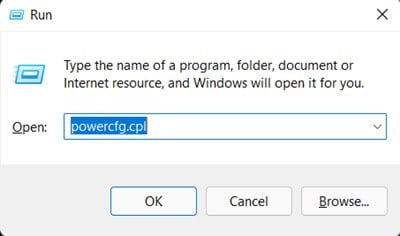
- 이렇게 하면 PC의 전원 옵션이 열립니다. 아래 스크린샷과 같이 플랜 설정 변경 링크 를 클릭해야 합니다.
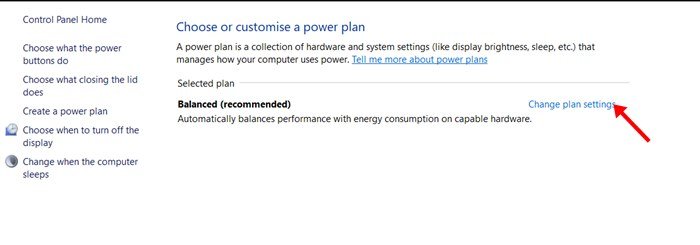
- 다음 화면에서 아래와 같이 고급 전원 설정 변경 링크를 클릭합니다.
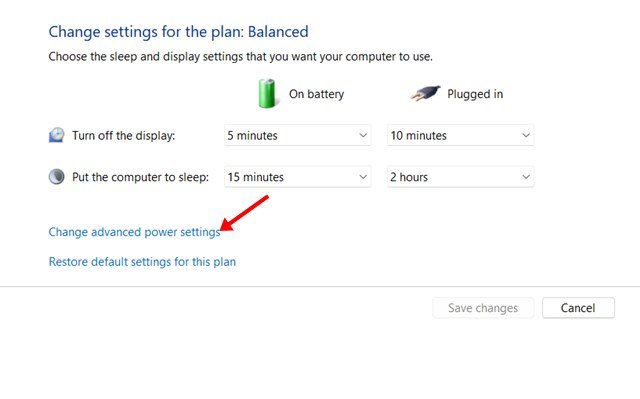
- 이제 전원 옵션 메뉴 에서 하드 디스크 옵션을 확장합니다 . 기본 배터리 사용 시간은 10분으로 설정되어 있습니다.
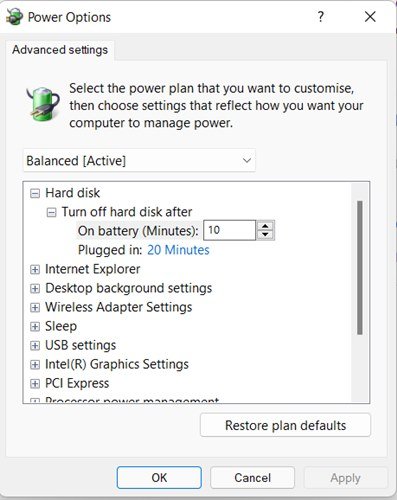
- 다음으로 다음 시간 이후에 하드 디스크 끄기 메뉴에서 배터리 켜짐 및 연결 모두에 대한 새 시간 제한을 설정합니다. 시간을 분 단위로 입력해야 합니다 .
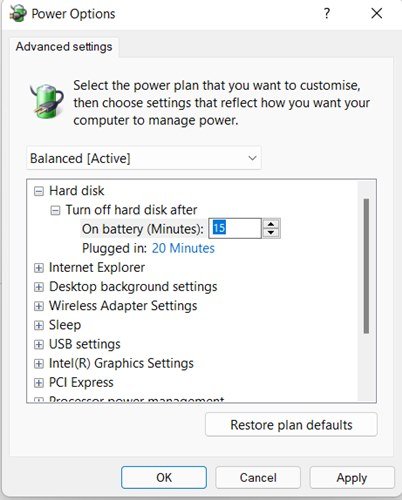
- 완료되면 적용 버튼을 클릭한 다음 확인 버튼을 클릭 합니다.
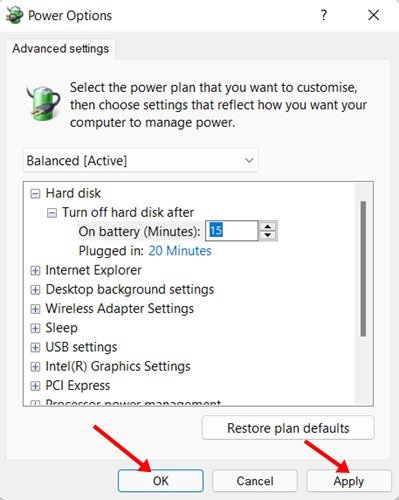
이게 끝입니다. 윈도우11에서 RUN 명령을 사용하여 일정 시간 후에 하드 디스크가 꺼지도록 설정하는 방법입니다.
2. 명령 프롬프트를 통해 하드 디스크 끄기
어떤 이유로든 전원 옵션에 액세스할 수 없으면 이 방법을 시도해야 합니다. 이 방법에서는 명령 프롬프트 유틸리티를 사용하여 정해진 시간 후에 하드 디스크를 끕니다.
- 먼저 윈도우11 검색을 열고 명령 프롬프트를 입력합니다. 그런 다음 명령 프롬프트를 마우스 오른쪽 버튼으로 클릭하고 관리자 권한으로 실행 옵션을 선택합니다.
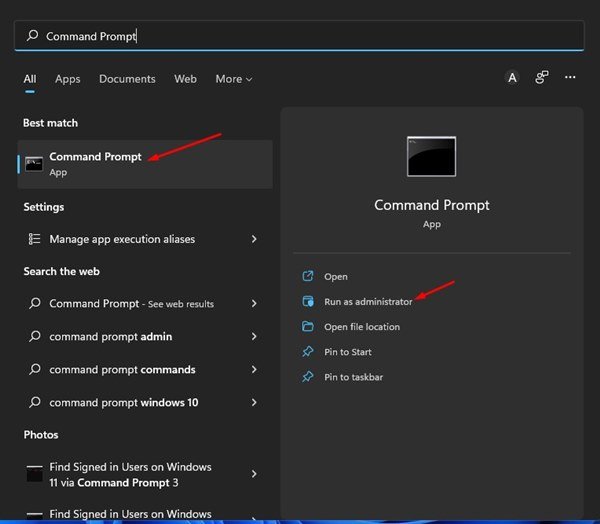
- 명령 프롬프트 창에서 아래 공유된 명령을 실행하고 Enter 버튼을 누르십시오.
-
powercfg -change -disk-timeout-dc 10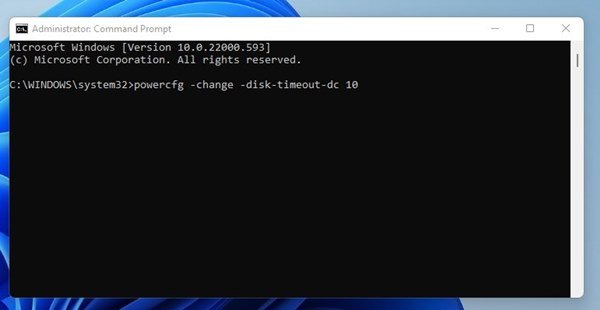
중요: 0을 일정 시간 후 하드 디스크를 비활성화하려는 시간(분)으로 바꾸십시오. - 그런 다음 아래에 공유된 다른 명령을 복사하여 붙여넣고 Enter 버튼을 누르십시오.
-
powercfg -change-disk-timeout-ac-10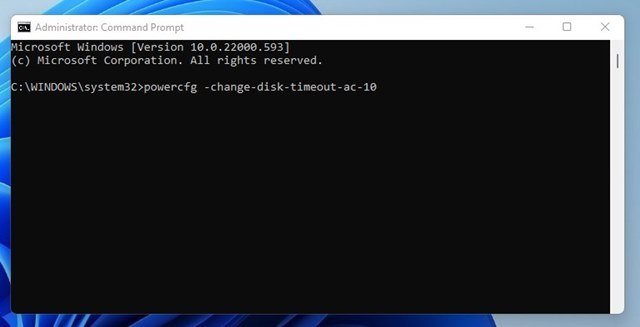
중요: 0을 일정 시간 후 하드 디스크를 비활성화하려는 시간(분)으로 바꾸십시오.
이제 끝났습니다. 이것이 윈도우11 명령 프롬프트를 통해 일정 시간 후에 하드 디스크가 꺼지도록 설정하는 방법입니다.
위의 단계를 설정한 후 윈도우11 컴퓨터를 다시 시작해야 합니다.
이상으로 배터리를 절약하기 위해 윈도우11에서 일정 시간 후 하드 디스크를 끄는 방법을 살펴봤습니다.











